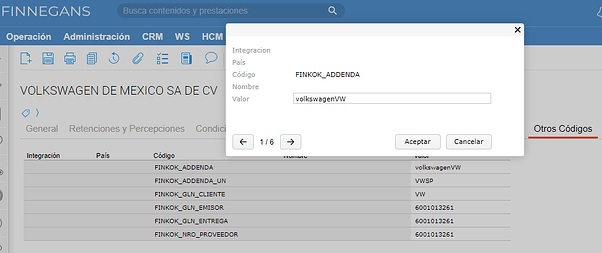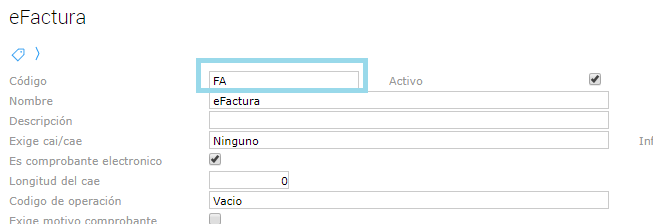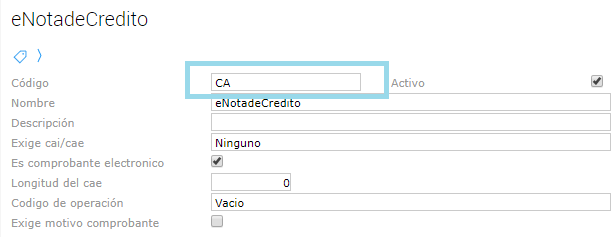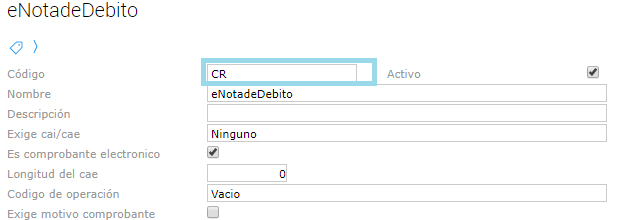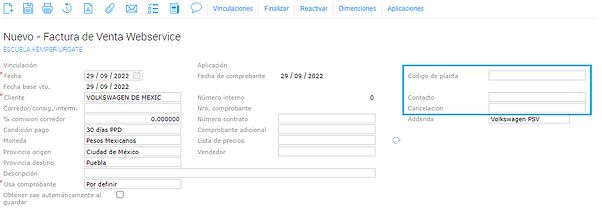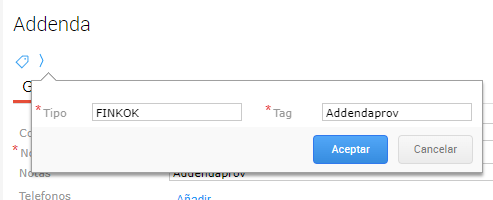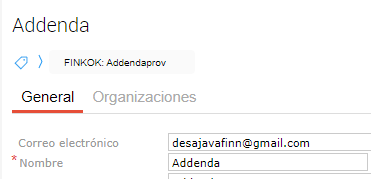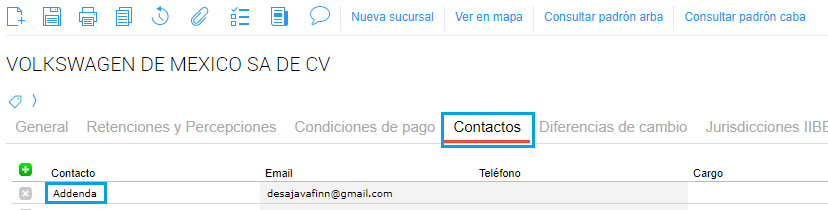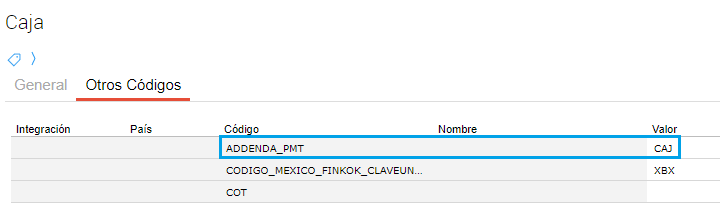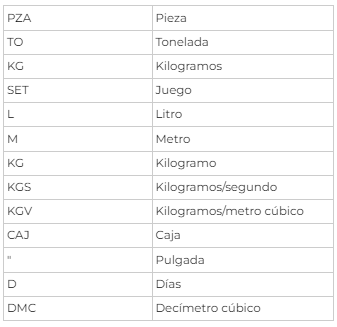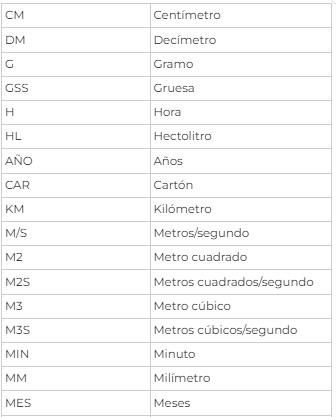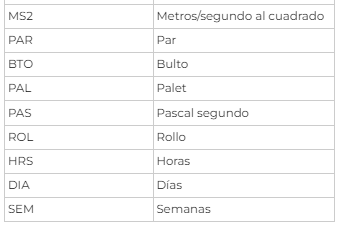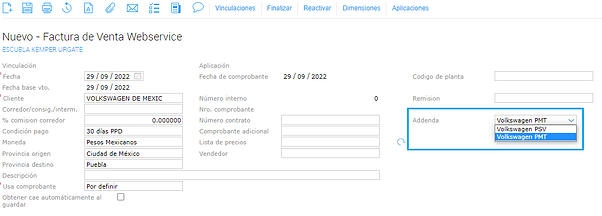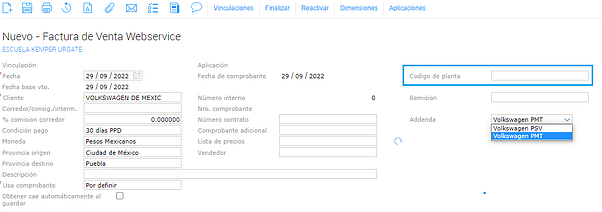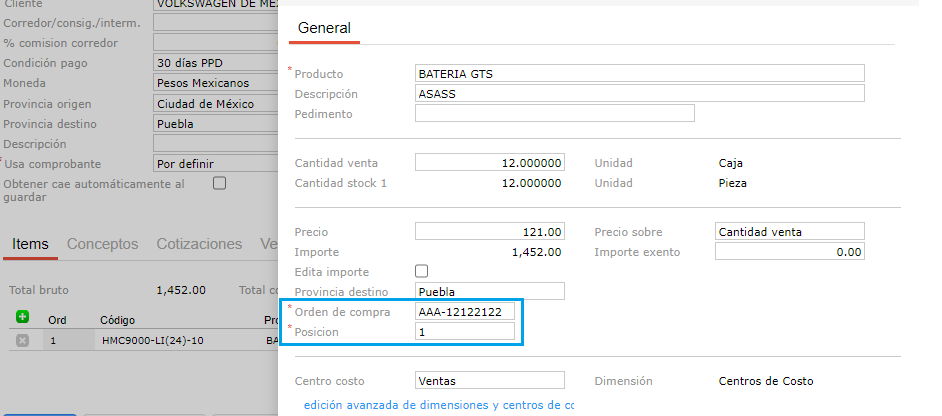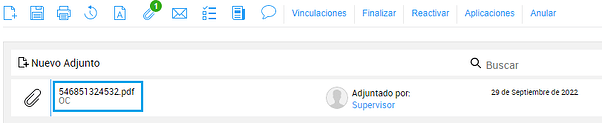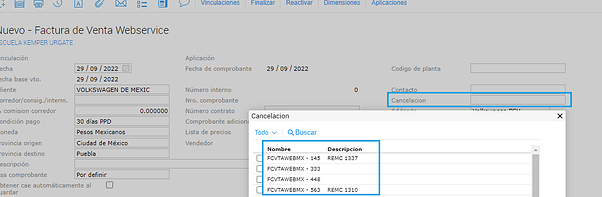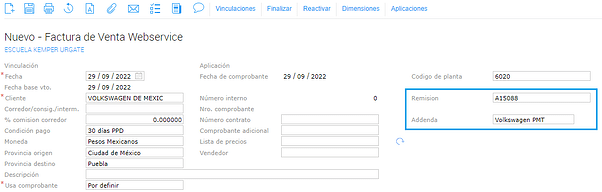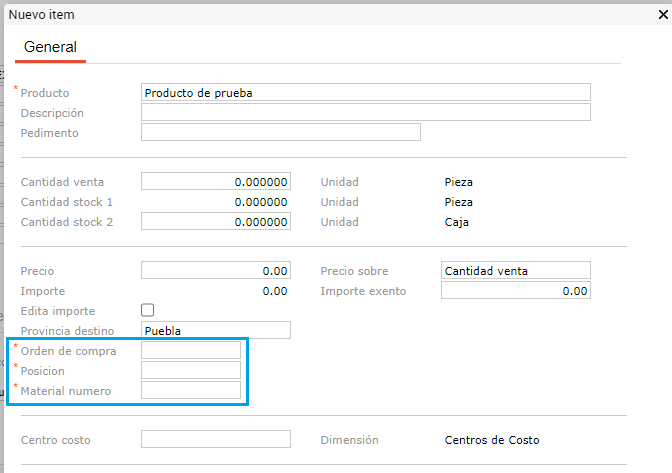Addendas
Instructivo para utilizar las addendas Volkswagen
IMPORTANTE: Antes de realizar estas configuraciones es necesario contar con el módulo México instalado.
Por favor contactate con un consultor Finnegans para que te indique los pasos a seguir
Configuraciones generales
Para utilizar las addendas de Volkswagen es necesario realizar ciertas configuraciones generales:
Cliente
En el cliente Volkswagen, se debe indicar en el campo FINKOK_ADDENDA de la solapa Otros códigos, el valor volkswagenVW
Como se muestra en la siguiente imagen:
Comprobante tipo impositivo
Los comprobantes tipo impositivos deben tener los siguientes códigos
Configuraciones PSV
Para utilizar esta addenda se deben completar los campos Contacto y Cancelación. Además del campo planta mencionado anteriormente.
Contactos
Para que en el campo contacto se muestre el contacto, se debe aplicar un TAG.
Desde el maestro Contactos, se selecciona el contacto correspondiente y se indica el siguiente TAG.
Una vez colocado el TAG se debe incluir el contacto en el cliente, en la pestaña contactos.
Configuraciones PMT
Unidades
Se debe completar el campo ADDENDA_PMT en la pestaña Códigos adicionales del maestro de Unidades
según la siguiente tabla:
Modo de uso
Se carga una factura de venta para el cliente Volkswagen.
Al seleccionar el cliente, se habilita un campo donde se puede seleccionar una de las addendas disponibles. Al momento son PSV y PMT
Siempre va a mostrar por defecto la última opción utilizada.
Para ambas addendas es importante completar el campo Código de planta.
PSV
Se carga el pedido de venta para el cliente Volkswagen. En la pestaña Entrega se completan los campos Contacto y email (éste último trae el mail configurado en el contacto)
A nivel ítem se deben completar (en cada ítem), Orden de Compra y Posición
Además, se debe adjuntar el archivo PDF de la Orden de Compra indicando como nombre del archivo OC.
Luego se carga con asistente el despacho y luego la factura de venta.
Una vez guardada la factura, se puede timbrar.
Cancelaciones
Cuando por algún motivo se requiere anular una factura, se debe informar la nueva factura en el campo Cancelaciones.
Se crea la nueva factura(la que reemplaza a la anulada) y en el campo Cancelaciones se ingresa la factura anulada.
y luego se solicita el timbrado de la nueva factura.
PMT
Para esta tipo de addenda se debe completar el campo Remisión que se habilita cuando se selecciona el tipo PMT.
En este campo se debe hacer referencia al documento con el cual se entrega el material.
Además, a nivel ítem se deben completar los campos:
Orden de compra, Posición y Material Número.
Una vez completos todos los campos se puede solicitar el timbrado de la factura.